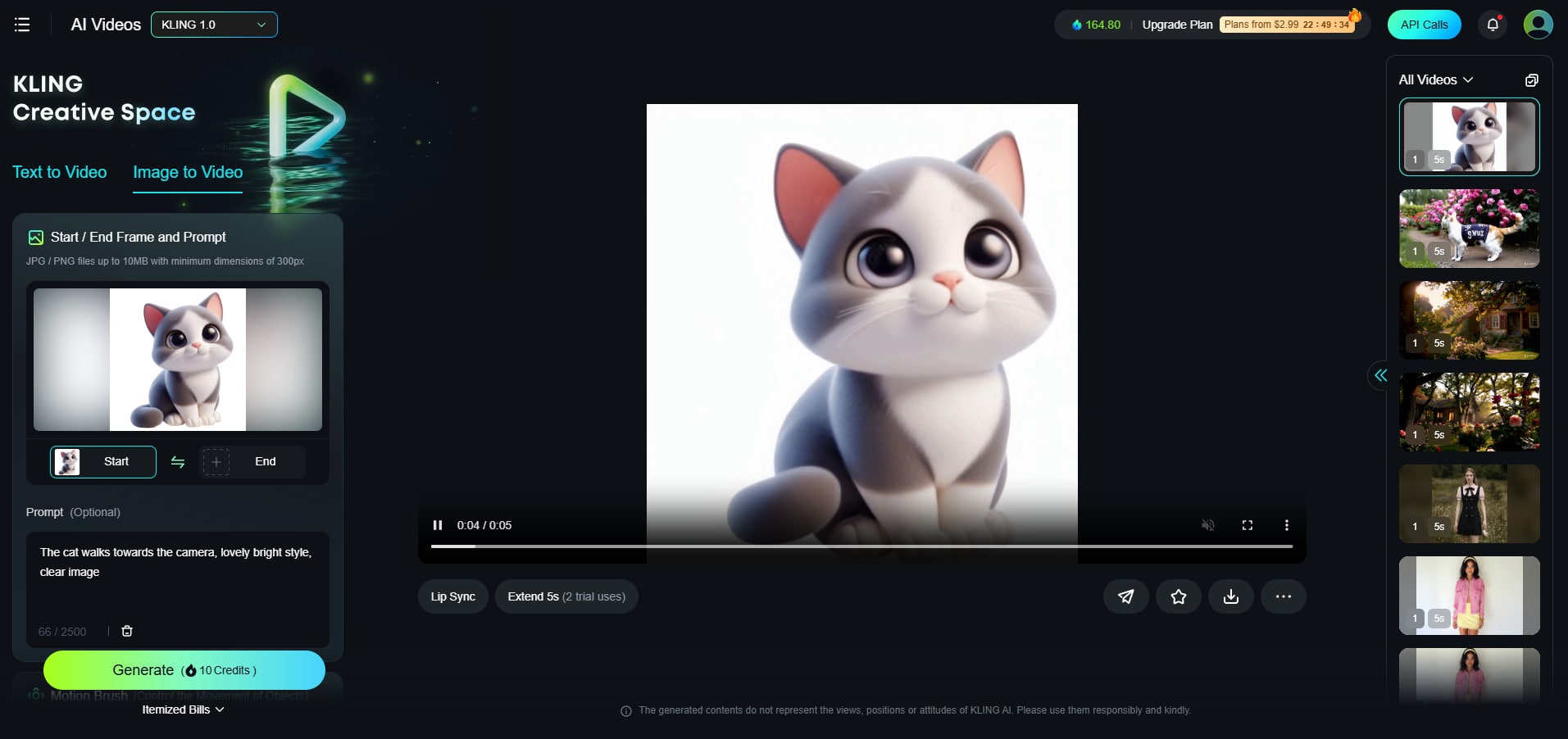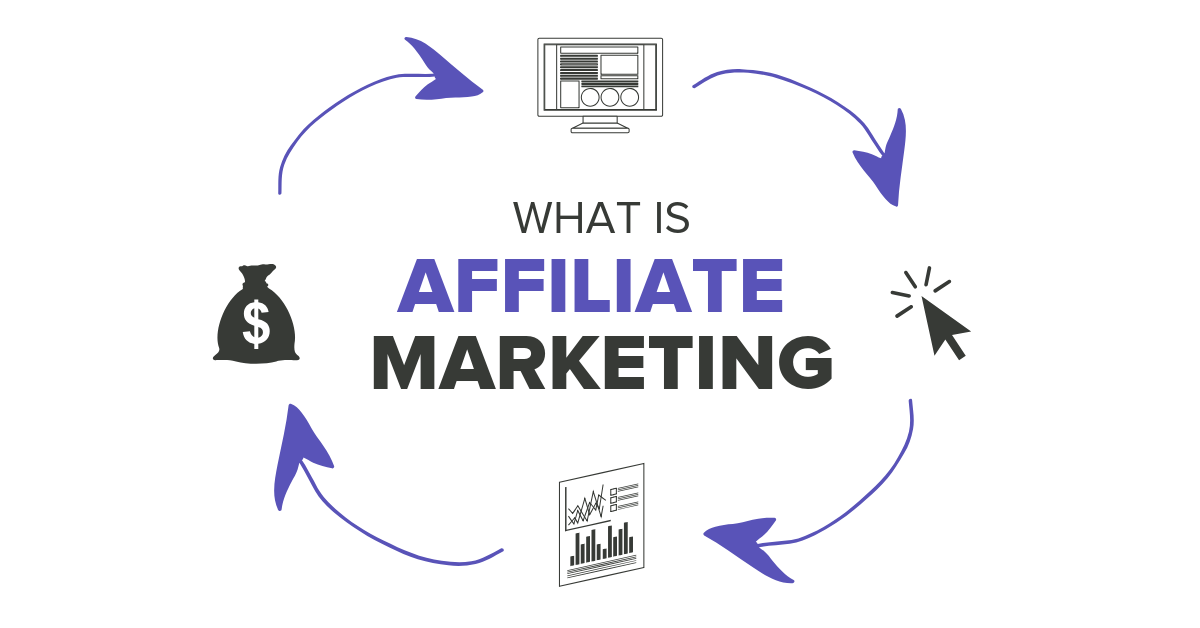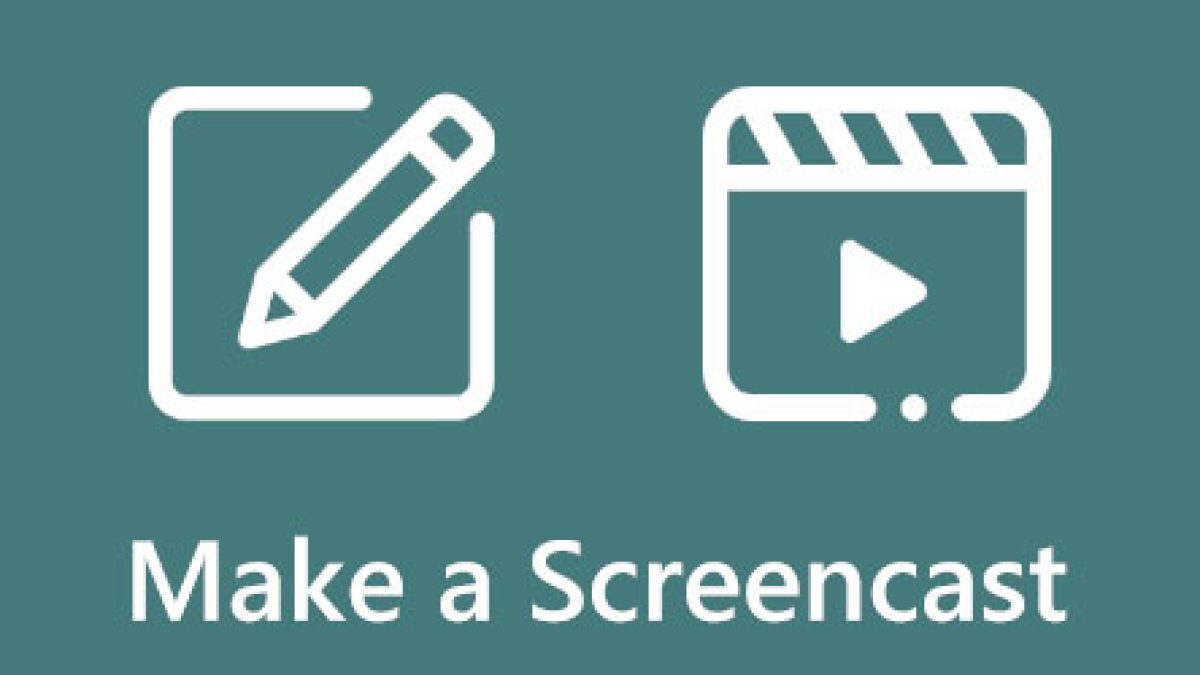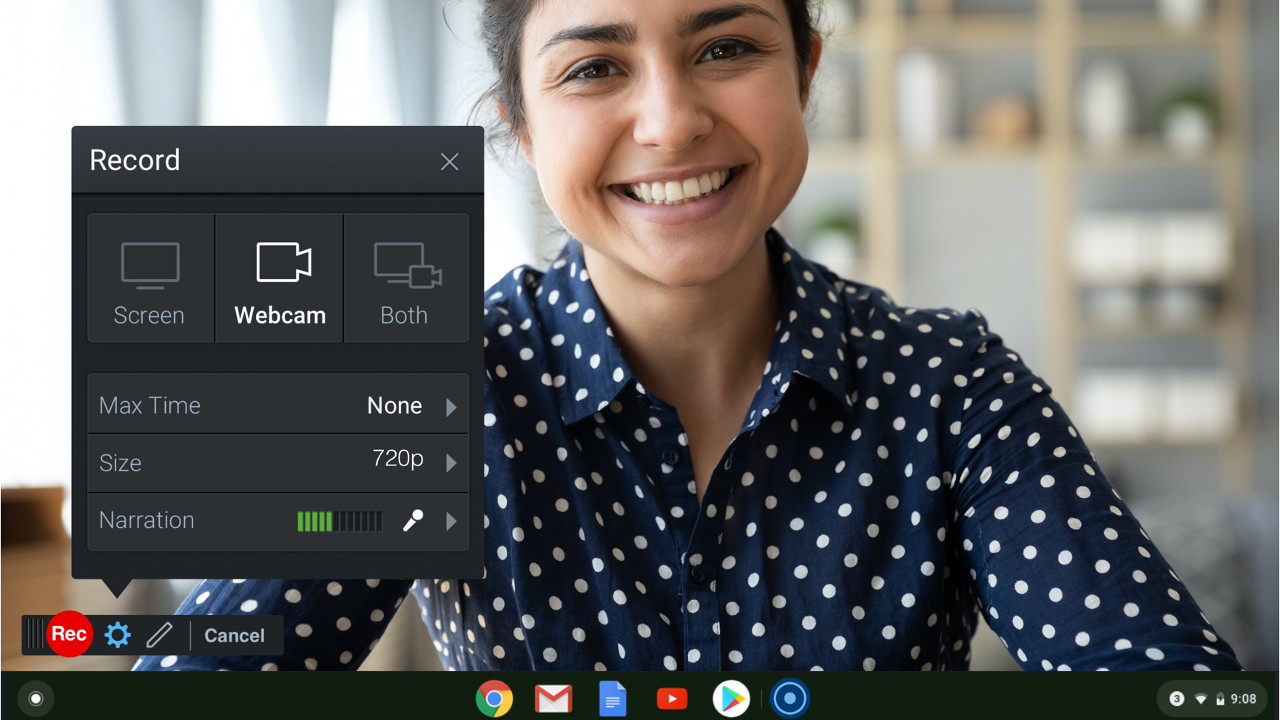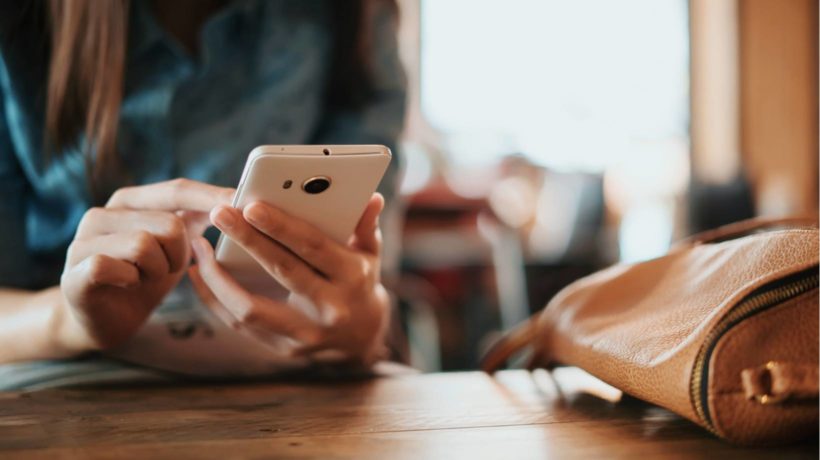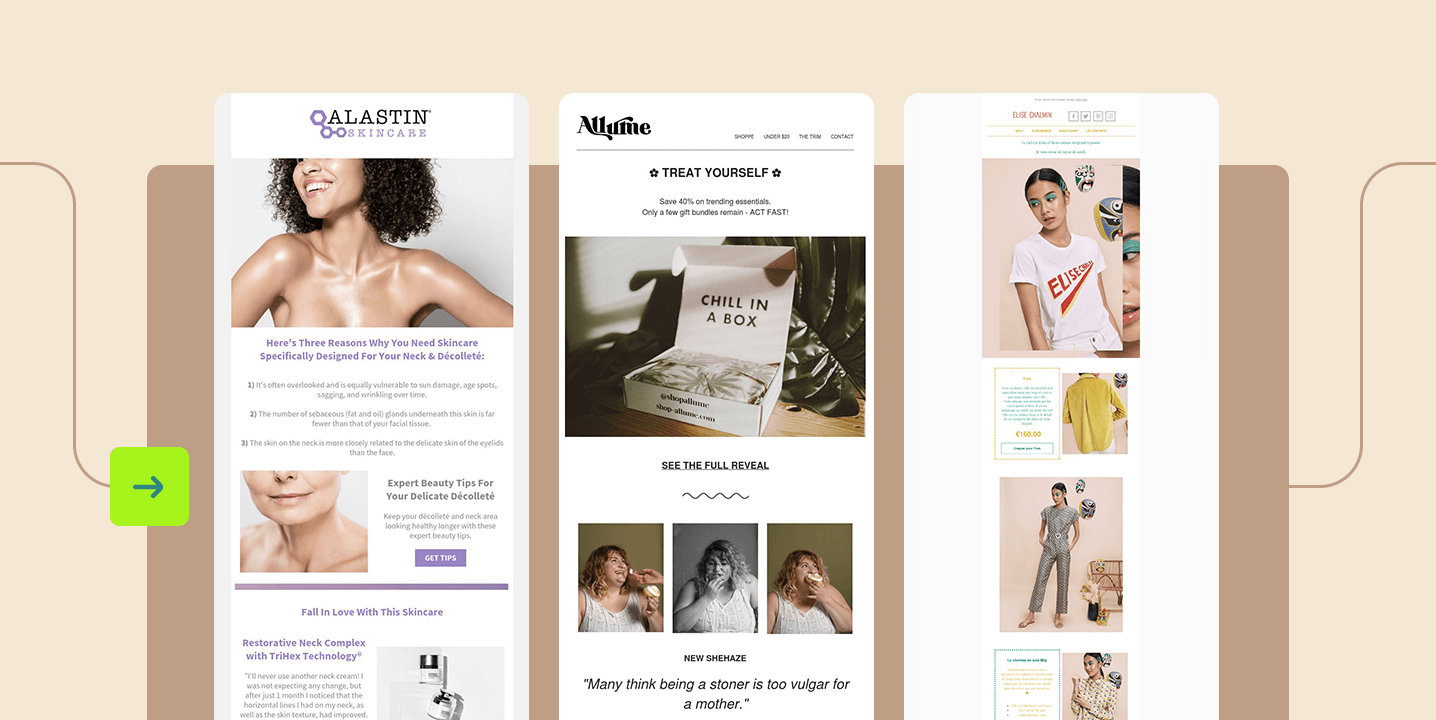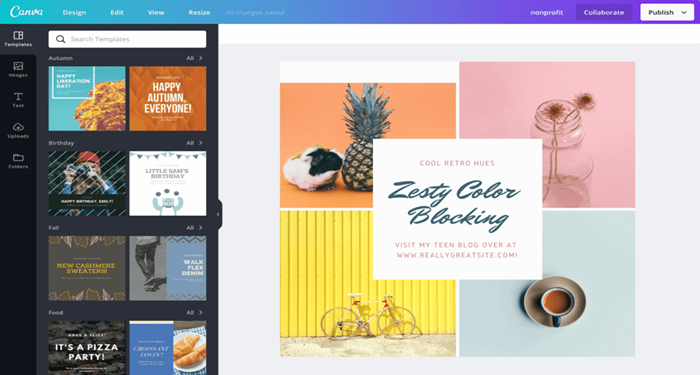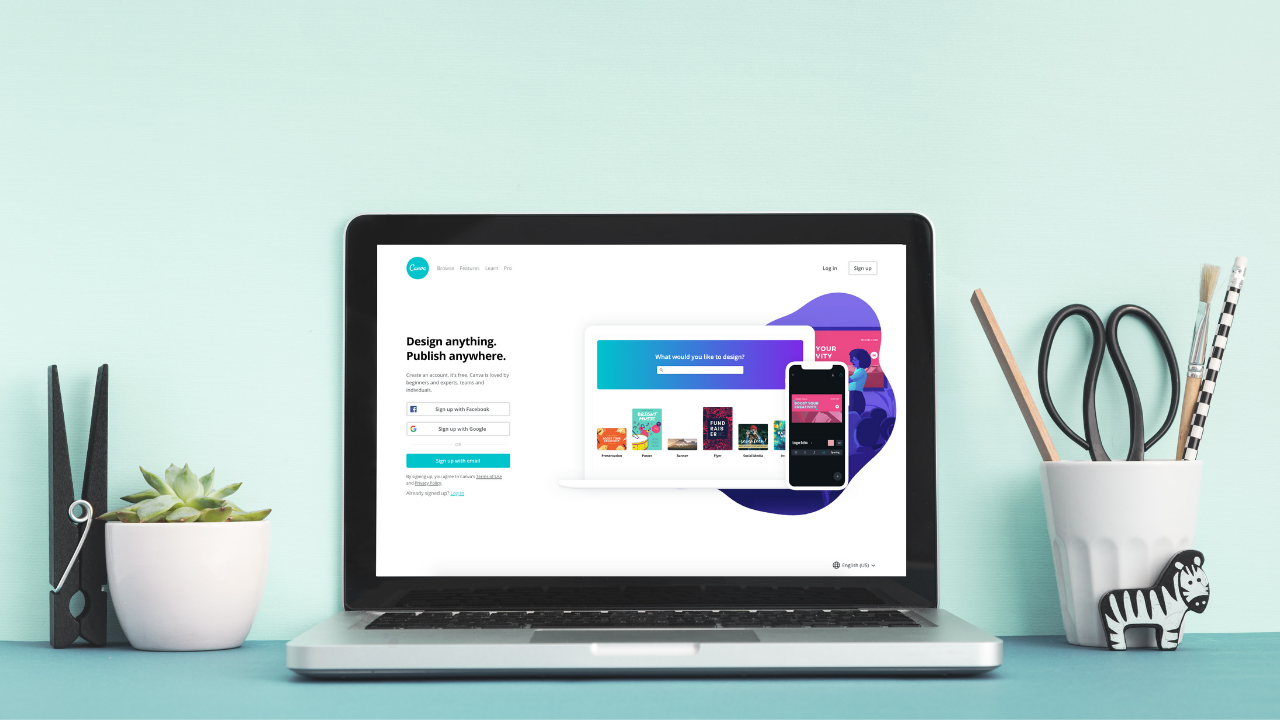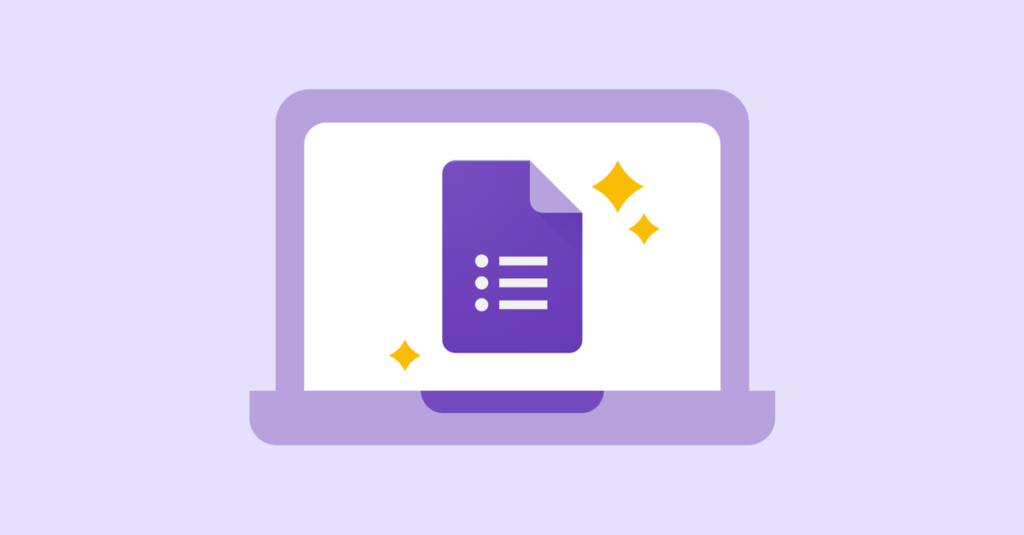Ngày nay, công nghệ ghi hình bài giảng đã phát triển để cho phép người hướng dẫn ghi lại video liên quan đến khóa học ở bất cứ đâu.
Ngày nay, với việc thiết lập các thiết bị ở trường học để giúp việc ghi chép bài giảng đã trở nên đơn giản hơn. Gần như tất cả các thiết bị âm thanh và hình ảnh trong những không gian này đều có thể cài đặt trước để ghi bài giảng dễ dàng, một chạm (hoặc thậm chí không chạm) - cho phép giáo viên chỉ cần bước vào, nhấn ghi và bắt đầu giảng dạy.
Thông thường, các bài giảng và nội dung khóa học trực tuyến khác cũng được ghi lại bên ngoài lớp học. Trong hầu hết các trường hợp, tất cả những gì giáo viên cần để ghi lại tài liệu khóa học trực tuyến bên ngoài lớp học là phần mềm ghi lại bài giảng và máy tính xách tay có tích hợp webcam và micrô hoặc thiết bị di động. Đây là một trong những cách tốt nhất để ghi lại các bài giảng trên lớp.
Mặc dù việc thiết lập ghi hình bài giảng bên ngoài lớp học cũng có thể khá đơn giản với một số phần mềm và ứng dụng được chọn, nhưng có một số thủ thuật có thể cải thiện chất lượng bản ghi âm của bạn.
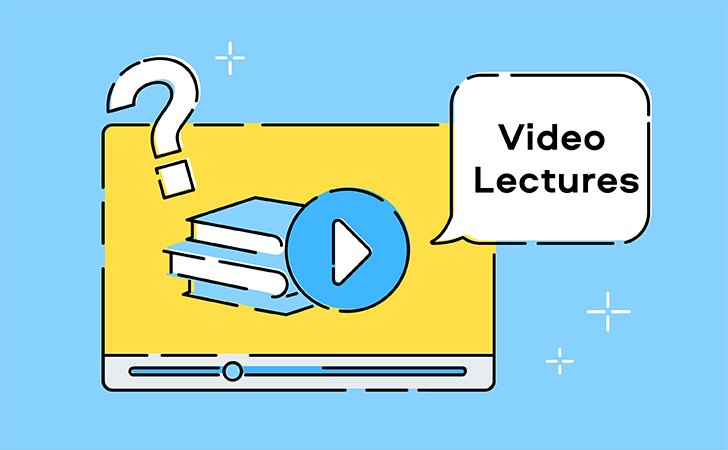
Lập kế hoạch nội dung bài giảng của bạn và chuẩn bị trước các trang trình bày có thể giúp tối đa hóa sự tham gia của sinh viên. Cấu trúc nội dung bản trình bày của bạn để giúp khán giả lưu giữ nhiều tài liệu hơn và cắt bớt nội dung trong các trang trình bày của bạn bằng cách loại bỏ bất kỳ thứ gì trùng lặp với những gì bạn đang nói trong bài giảng của mình - sử dụng các trang trình bày của bạn để nâng cao các điểm chính chứ không lặp lại chúng. Học sinh sẽ có nhiều khả năng chú ý đến bài giảng của bạn hơn và xem nó từ đầu đến cuối.
Bạn sẽ cần tải phần mềm ghi bài giảng xuống máy Mac hoặc PC của mình, nếu bạn chưa cài đặt phần mềm này. Và nếu bạn định sử dụng máy tính bảng hoặc điện thoại thông minh để ghi lại tài liệu khóa học kỹ thuật số, hãy nhớ tải xuống ứng dụng dành cho thiết bị di động, cung cấp phần mềm ghi lại bài giảng của bạn.
>> Ưu điểm và nhược điểm của hệ thống kiểm tra trực tuyến
>> Các cách hiệu quả để tạo lớp học tương tác hơn
Môi trường ghi âm của bạn sẽ xác định bất kỳ thiết bị hoặc thiết bị bổ sung nào bạn có thể cần để tối đa hóa âm thanh và video trong bản ghi bài giảng của bạn. Chọn một phòng hoặc văn phòng yên tĩnh, đủ ánh sáng và đặt webcam của bạn để nó ghi lại đầu và vai của bạn và nằm ngang tầm mắt.
Trong môi trường yên tĩnh, đủ ánh sáng, bạn sẽ có đủ âm thanh và video từ micrô và máy ảnh gốc trong máy tính xách tay của mình. Một số điều cần lưu ý khi quay video bài giảng bên ngoài lớp học:
- Đèn nền: Nếu có nhiều ánh sáng phía sau hoặc bạn ngồi trước cửa sổ, bạn có nguy cơ trông giống như một cái bóng trong video webcam.
- Ánh sáng yếu: Webcam có cảm biến nhỏ và có xu hướng làm cho video bị nhiễu và nhiễu hạt trong điều kiện ánh sáng yếu.
- Quạt ồn ào và tiếng ồn xung quanh khác: Máy điều hòa không khí, máy phát ra tiếng ồn ào, máy tính có quạt lớn và thậm chí cả tiếng nói từ bên ngoài phòng có thể làm ảnh hưởng đến âm thanh trong video bài giảng của bạn.
- Có thể nhìn thấy lộn xộn phía sau bạn: Tránh ngồi trước bất kỳ thứ gì có thể khiến người xem bận rộn hoặc phân tâm. Ngoài ra, bạn có thể bật tính năng thay thế và làm mờ nền ảo khi bạn quay, điều này sẽ đảm bảo người học tập trung vào nội dung trong bài thuyết trình của bạn.
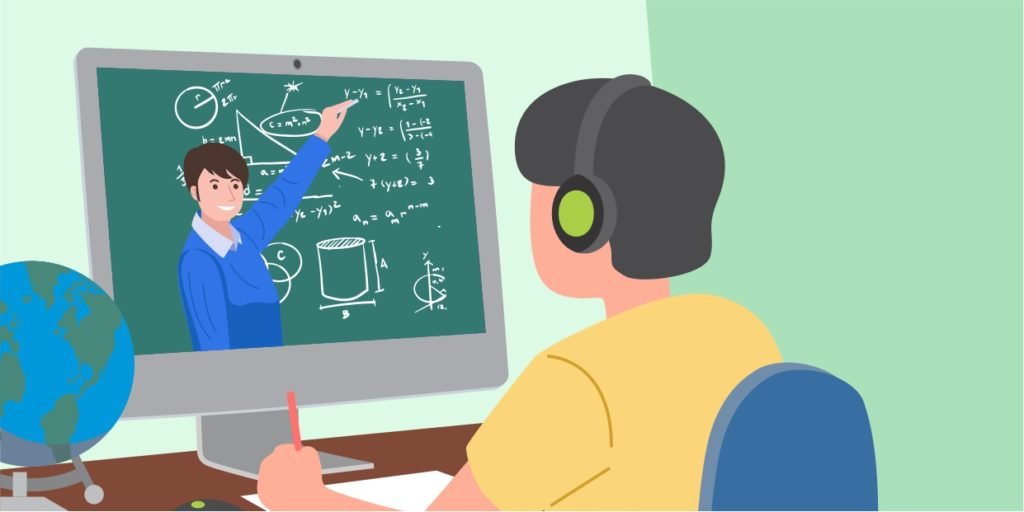
>> Năm xu hướng chính trong giáo dục trực tuyến cần chú ý
>> Những thách thức của chuyển đổi số trong giáo dục
>> 6 mô hình Blened learning giúp học sinh học tập hiệu quả hơn
Thiết bị ghi bổ sung để tối ưu hóa chất lượng video
Trong trường hợp ánh sáng và tiếng ồn xung quanh là vấn đề đáng lo ngại, có những giải pháp đơn giản, giá cả phải chăng sẽ cải thiện chất lượng ghi bài giảng của bạn.
- Micrô bên ngoài: Âm thanh chất lượng là điều quan trọng hàng đầu khi ghi bài giảng - nếu sinh viên không thể nghe hoặc hiểu bạn, họ sẽ không thể xem video. Để cải thiện âm thanh, bạn có thể thêm micrô cắm vào cổng USB của mình, chẳng hạn như micrô USB Blue Snowball , micrô USB Blue Yeti hoặc micrô tụ điện USB CAD U37 .
- Ánh sáng bổ sung: Giao tiếp bằng mắt trong video của bạn là cần thiết để tối đa hóa sự tương tác với học sinh. Đảm bảo rằng khuôn mặt của bạn có thể nhìn thấy và được chiếu sáng bằng ánh sáng dịu từ phía trước. Bạn có thể chỉ cần đặt một hoặc hai chiếc đèn bàn phía sau máy tính xách tay của mình hoặc thử thủ thuật chiếu sáng studio DIY này để làm dịu ánh sáng trên khuôn mặt của bạn.
Ghi bài giảng trên thiết bị di động và ứng dụng
Bạn cũng có thể ghi lại bài giảng bên ngoài lớp học bằng máy tính bảng hoặc điện thoại thông minh, mặc dù các thiết bị này thường phù hợp hơn để ghi âm thực địa hoặc hiển thị nhiều góc nhìn trong một cuộc trình diễn. Thực hiện theo tất cả các mẹo thiết lập ở trên nếu bạn đang ghi bằng thiết bị di động và ứng dụng, nhưng cũng hãy ghi nhớ những điều sau:
Hầu hết các máy ảnh của thiết bị di động đều có công nghệ ổn định, nhưng bạn nên cân nhắc sử dụng giá ba chân hoặc chân đế nhỏ nếu bạn đang tự quay - nó sẽ tạo ra trải nghiệm xem tốt hơn cho học sinh của bạn và giải phóng đôi tay của bạn như hiện tại.
Bạn có thể thêm micrô dạng kẹp cắm vào giắc cắm âm thanh tiêu chuẩn, chẳng hạn như micrô Rode smartlav, nếu âm thanh bạn nhận được từ micrô tích hợp trên điện thoại hoặc máy tính bảng của mình nghe bị cắt xén hoặc không đủ lớn.
Tối đa hóa ánh sáng trong không gian nơi bạn đang ghi hình và tránh ngược sáng. Chất lượng video có xu hướng giảm nhanh chóng trong điều kiện ánh sáng yếu hoặc khi có ngược sáng, vì máy ảnh trên thiết bị di động có cảm biến nhỏ.
Khi bạn đã có sẵn tài liệu bài giảng và thiết lập ghi âm, hãy quay video kiểm tra. Trong video này, bạn không chỉ có thể thực hành bản trình bày của mình mà còn có thể kiểm tra để đảm bảo rằng bạn hài lòng với âm thanh, ánh sáng và chất lượng tổng thể của video.
Tải các trang trình bày của bạn vào phần mềm chụp bài giảng, nhấn ghi và bắt đầu bài thuyết trình của bạn.
Ghi âm từ đầu đến cuối mà không cần nhấn dừng trong công cụ ghi lại bài giảng của bạn cho đến khi kết thúc - nếu bạn mắc lỗi, chỉ cần dừng trình bày trong vài giây để tạm dừng im lặng trong quá trình ghi âm. Điều này sẽ giúp bạn dễ dàng chỉnh sửa phần mà bạn không muốn sau này. Khi bạn đã ghi lại bản ghi đầu tiên của mình, bạn có thể bắt đầu chỉnh sửa các phần bạn không muốn trong video của mình.
Khi bạn hài lòng với bản ghi của mình, hãy nhấp vào tải lên. Phần mềm ghi lại bài giảng của bạn sẽ xử lý, tối ưu hóa và tải bản ghi của bạn lên thư viện video của bạn.
Sau khi quá trình ghi âm bài giảng của bạn được xử lý, bạn có thể chia sẻ liên kết với sinh viên hoặc thêm video vào hệ thống quản lý học tập (LMS) của mình. Và nếu phần mềm ghi lại bài giảng của bạn bao gồm phân tích video, bạn thậm chí có thể đánh giá hiệu quả của các bản ghi của mình. Ví dụ: nếu bạn nhận thấy rằng học sinh bỏ học tại một thời điểm nhất định, bạn có thể chỉnh sửa lại video gốc của mình trong phần mềm ghi lại bài giảng của mình để cải thiện trải nghiệm học tập.